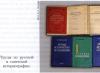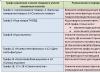Обзор оптического модема SERCOMM RV6699 | Введение
Компания МГТС, она же "Московская городская телефонная сеть", сохраняет положение крупнейшего и главного оператора связи в городе Москве. Одним из самых масштабных проектов МГТС за последние три года можно считать строительство волоконно-оптической сети GPON и подключение к ней большинства домов столицы. Пришедшая на смену самой популярной до этого технологии ADSL, GPON позволила получать доступ в интернет на скоростях в десятки раз быстрее при тех же самых затратах. Кроме того, GPON стала ультрасовременной цифровой платформой для телефонии, телевидения высокого разрешения и "умного дома".
Представители МГТС предложили нам оценить качество связи GPON и одновременно новый оптический модем SERCOMM RV6699 , обеспечивающий беспроводное подключение к интернету на скорости до 500 Мбит/с. Устройство одновременно выступает в качестве оптического модема ONT сети GPON, маршрутизатора и гигабитного четырёхпортового коммутатора, беспроводной точки доступа Wi-Fi и VOIP-шлюза за прямого подключения аналогового телефона. Учитывая скорость, с которой развивается и внедряется эта новая технология, мы не сочли возможным отказаться от столь интересного предложения.
Обзор оптического модема SERCOMM RV6699 | Технические характеристики
| Основные технические характеристики SERCOM RV6699 | |
| PON | SFF, одномодовый разъём SC/APC |
| Gigabit Ethernet | 4*10/100/1000Base-T Gigabit Ethernet порта с разъёмами RJ-45 |
| POTS | FXS порт с разъёмом RJ-11 |
| Wireless | Беспроводная точка доступа: 802.11n в диапазоне 2,4 ГГц 802.11ac в диапазоне 5 ГГц |
| USB | Порт USB 2.0 |
| Тип SFF трансивера | RV6699 - GPON optical diplexer |
| Стандарт | Class B+ ITU-T G.984.2 |
| Лазер | Class 1 |
| Диапазон | До 20 км в зависимости от расслоения и с учётом стандартных потерь |
| Разъём | Одномодовый SC/APC |
| Тип оптического волокна | G.652 |
| Уровень выходного сигнала, дБ | Мин: +0,5 dBm Макс: +5,0 dBm |
| Минимальная чувствительность приёмника | –28,0 dBm |
| Макс уровень (приёмник) | –8,0 dBm |
| Разъёмы | Для подключения к адаптеру постоянного тока: круглый разъём 2,1 мм. Адаптер поставляется вместе с устройством |
| Адаптер | Вх. AC 110~240 В / 50~60 Гц Вых. 12 В пост. ток, 2 А |
| Номинальное энергопотребление | Менее 17 Вт |
| Размеры, мм (ШхГхВ) | 190 x 154 x 40 |
| Вес, г | 516 |
Обзор оптического модема SERCOMM RV6699 | Упаковка и комплектация
Оптический модем SERCOMM RV6699 поставляется в брендированной упаковке МГТС, выполненной в фирменной бело-голубой расцветке с крупными надписями GPON, "Новые возвожности беспроводной связи Wi-Fi" и "До 500 Мбит/с". Кроме того, на коробке напечатана информация о предустановленных настройках Wi-Fi (SSID и ключ) для диапазонов 2,4 и 5 ГГц.
Штатная комплектация довольно лаконичная: это сам терминал RV6699, сетевой блок питания и печатное руководство по эксплуатации, но при монтаже сотрудники МГТС протягивают до него оптический кабель необходимой длины, устанавливают отдельную розетку и, при необходимости, предоставляют сетевой кабель для проводного подключения компьютера и телевизионной приставки.
Обзор оптического модема SERCOMM RV6699 | Внешний вид и конструкция
Оптический модем SERCOMM RV6699
собран в пластиковом корпусе белого цвета сложной формы. На верхней панели устройства, которая является лицевой при настенном монтаже, находятся крупный логотип МГТС, множество вентиляционных отверстий и целых десять светодиодных индикаторов, большинство из которых светится зелёным либо синим, и лишь последний LOS (нет кабеля или выключен приёмопередатчик) может загораться красным. Назначение индикаторов (слева направо): электропитание, GPON, статус, телефон, Wi-Fi 2,4 ГГц, Wi-Fi 5 ГГц, LAN, USB, интернет и LOS. Все индикаторы довольно яркие и видны издалека, даже если модем установлен высоко под потолком.

Обе боковые панели усеяны вентиляционными каналами, при этом на правой установлена кнопка для включения и выключения Wi-Fi-адаптера, либо для активации быстрого подключения по WPS.

Все порты и разъёмы традиционно сосредоточены на задней панели модема. Здесь расположены (слева направо): порт POTS RJ11 для подключения телефона, четыре сетевых портов RJ45, порт USB, кнопка Reset для сброса до заводских настроек, разъём для сетевого блока питания, а также кнопка включения и выключения устройства.

На нижней панели устройства находятся разъём для подключения кабеля GPON, система его плавной разводки ("кабельный органайзер") во избежание заломов, две прорезиненные ножки и два отверстия для настенного крепления модема. Здесь же установлена информационная табличка с серийным номером, MAC-адресом, установками Wi-Fi по умолчанию и некоторыми другими данными.

Качество материалов и сборки SERCOMM RV6699 при визуальном осмотре не вызывает нареканий.
Обзор оптического модема SERCOMM RV6699 | Программное обеспечение и веб-интерфейс
Для настройки оптического модема SERCOMM RV6699 и его дополнительных функций традиционно используется веб-интерфейс, доступ к которому можно получить через любой браузер. Меню довольно лаконичное и простое, особенно по сравнению с более ранними устройствами для GPON.
После ввода логина и пароля вы попадаете на главную страницу, где отображается основная информация обо всех подключениях, включая телефонию и всех подключённых устройствах.

Чтобы приступить к настройкам, нужно перейти на вкладку "Настройки" и выбрать одну из четырёх закладок: LAN "Основные параметры", "LAN DNS", NAT и DDNS.
На вкладке "Основные параметры" можно выбрать любую из четырёх подсетей, а в разделе TCP/IP указать её IP-адрес и маску подсети.

Следующая вкладка позволяет присвоить имя устройству в локальной сети, после чего доступ к нему может осуществляться не по MAC-адресу, а по этому имени.

Вкладка "Беспроводная сеть - основные параметры" даёт возможность включить до четырёх беспроводных сетей одновременной (4SSID) в каждом из диапазонов 2,4 и 5 ГГц и провести их основные настройки.

На вкладке "Безопасность" задаются методы аутентификации и шифрования, а также ключ PSK для каждой беспроводной сети.

Вкладка Wi-Fi Protected Setup предоставляет упрощённые способ регистрации в беспроводных сетях устройств с поддержкой WPS.

На вкладке "Контроль MAC-адресов беспроводной сети" можно указать, устройства с какими MAC-адресами получат доступ к локальным беспроводным сетям, а какие будут заблокированы.

Наконец, на вкладке "Автовыбор канала" можно задействовать автоматический выбор канала в зависимости от загруженности эфира.

Раздел NAT предоставляет возможность настроить внешние сервисы в локальной сети - такие как веб-серверы, FTP-серверы, почтовые серверы или другие интернет-приложения.
На вкладке Port Mapping можно задать перенаправление портов для каждого из заранее прописанных приложений в выпадающем меню или создать собственные настройки, нажав кнопку "Задать сервис пользователя".

Динамическое перенаправление портов для приложений, которые не способны работать через встроенный брандмауэр, можно настроить на вкладке Port Triggering.

Для настройки "Демилитаризированной зоны", ограничивающей определённые серверы в доступе к главным сегментам сети периметром DMZ, заблокированным брандмауэром, используется вкладка DMZ Host.

Настройки шлюза прикладного уровня (ALG) для прохождения трафика определённых приложений пользователя или протокола за пределы NAT содержатся на вкладке ALG.

На вкладке "Настройка UPnP" можно включить автоматическую настройку маршрутов для видеоконференций, онлайн-игр и других интернет приложений в локальной сети.

Вкладка "Статический NAT" даёт возможность задать до 20 статических NAT с указанием их IP-адресов, портов и протоколов.

В разделе DDNS можно произвести настройку серверов DDNS (на выбор предлагается несколько провайдеров) таким образом, чтобы другие пользователи интернета могли подключаться к вам с использованием выделенного доменного имени.

Вкладка "Сервисы" состоит из трёх разделов: Firewall, "Телефония" и USB. В разделе Firewall производится общая и тонкая настройка брандмауэра. Прежде всего, можно выбрать один из предустановленных уровней защиты, либо произвести собственные настройки.

Расширенные настройки сеансов и правила защиты от DoS-атак содержатся на вкладке SPI.

Предусмотрена классическая для брандмауэров функция фильтрации по IP:

В разделе "Родительский контроль" можно установить ограничения по времени для работы в сети устройств с конкретным MAC-адресом, а также фильтровать доступ к сайтам по их URL.


На вкладке "Телефония" содержится единственная настройка - выбор типа автоматического определителя номера, который устанавливается в зависимости от конкретной сети.

Вкладка USB состоит из пяти разделов, где можно настроить внешние устройства хранения, файловый сервер Samba, FTP-сервер, а также сервер печати и медиа-сервер DLNA, подключённые к порту USB, таким образом, чтобы они были доступны пользователям локальной сети.





Вкладка "Обслуживание" состоит из четырёх разделов: "Смена пароля", "Диагностика", "Журналы событий" и "Файл конфигурации".
Раздел "Смена пароля" позволяет изменить профиль администратора и задать новый пароль.

На вкладке "Диагностика сети" можно "пропинговать" определённый IP-адрес или URL пакетами размером от 64 до 65500 байт.

Вкладка "Журналы событий" состоит из двух: "Системные журналы", где ведутся логи системных событий, и "Журнал звонков", где отслеживаются телефонные номера и их IP-адреса, а также продолжительность и время соединений.


И, наконец, на вкладке "Файл конфигурации" можно вернуть все настройки роутера к заводским значениям по умолчанию.

Обзор оптического модема SERCOMM RV6699 | Скорость связи
Установленный для нас тариф использования сети МГТС GPON предусматривает передачу данных в обоих направлениях на скорости 150 Мбит/с. Замеры скорости при проводном подключении к компьютеру с помощью сетевого сервиса speedtest.net от Ookla показали, что реальная скорость полностью соответствует заявленным показателям с незначительными отклонениями, в зависимости от тестового сервера.



Для проверки беспроводного соединения в диапазоне 5 ГГц мы использовали приложение Speedtest от Ookla, установленное на смартфон Honor 9, работающий под управлением операционной системы Android 7.0. На расстоянии примерно до 3 метров от роутера при отличном сигнале скорость доступа колебалась между 130 и 150 Мбит/с, в зависимости от тестового сервера, что можно считать отличным результатом.



Однако на удалении свыше 3 метров в городской квартире в кирпичном доме уровень сигнала начинал резко снижаться, а реальная скорость падала примерно втрое до 50-55 Мбит/с. Конечно, это всё ещё очень комфортная скорость доступа в интернет, однако такое существенное падение сигнала на столь небольшом расстоянии свидетельствует о явно недостаточной мощности встроенного модуля Wi-Fi для условий городской квартиры.


Обзор оптического модема SERCOMM RV6699 | Выводы
Технология GPON на основе оптоволокна, активно продвигаемая в Москве МГТС - это действительно удобный, современный и технологически совершенный способ широкополосного доступа в интернет, предлагаемый за разумные деньги. В частности, на момент написания этого обзора, минимальный тариф линейки "Домашний интернет GPON" составлял 300 рублей в месяц за доступ на скорости 30 Мбит/с, а максимальный - 1600 рублей в месяц за скорость 500 Мбит/с.
Кроме того, технология GPON позволяет предоставлять по единому 2-мм оптоволоконному кабелю не только услуги доступа в интернет, но и домашний городской телефон с сохранением номера, и телевидение высокого разрешения (через отдельную приставку), и, подключение охранной сигнализации. При этом, благодаря большой ширине карала WAN, все эти сервисы могут работать на максимальной скорости без какого-либо взаимного влияния.
Оптический модем SERCOMM RV6699 (он же роутер, точка доступа и VOIP-шлюз) - это самая свежая модель брендированного оборудования МГТС, поддерживающая работу в стандарте Wi-Fi IEEE 802.11ac и диапазоне 5 ГГц, который может обеспечить беспроводную связь на скоростях до 600 Мбит/с. Ещё недавно такие скорости казались фантастическими даже для проводного подключения!
Модем SERCOMM RV6699 имеет массу настроек и хорошо продуманный русифицированный веб-интерфейс, интуитивно понятный даже для людей, мало знакомых с сетевыми технологиями. Однако при этом нельзя не отметить его существенный недостаток - невысокая мощность встроенного модуля Wi-Fi, из-за чего с удалением от устройства уровень сигнала быстро падает, а заявленные скорости реализуются лишь в непосредственной близости от модема.
Благодаря GPON от Ростелекома, пользователи получили возможность подключения высокоскоростного интернета на собственных компьютерах. Узнать подробнее о технологии можно расшифровав аббревиатуру, которая обозначает gigabite passive optical network или в переводе на русский – гигабитная пассивная оптическая сеть.
GPON от Ростелекома
Основа технологии GPON от Ростелекома, не раз удостоенной положительных отзывов как в среде профессионалов, так и пользователей, была заложена еще много лет назад. Разработка начала проводиться в 80-x годах прошлого столетия. Испытания впервые были осуществлены в 1987 году в Англии. Второй стадией стал консорциум в 1995 году, посвященный стандартизации PON. В нем взяли участие разработчики и крупнейшие интернет-провайдеры мира. Уже через три года после консорциума в Соединенных Штатах и Японии были установлены первые оптические сети, доступные для широкой аудитории. Далее, технология начала свое стремительное развитие в других странах мира.
В России внедрение GPON сейчас находится на начальной стадии. Активное участие в этом мероприятии принимают провайдеры МГТС и Ростелеком. Переход к оптоволокну после долгосрочного использования медного кабеля производится достаточно сложно, так как требует значительных затрат на прокладку новых линий и покупку совместимого оборудования. Тем не менее Ростелеком готов предложить подключение GPON не только в крупных городах, но и в некоторых частных секторах за их пределами.
Схема подключения GPON от Ростелекома достаточно проста. К каждому из домов провайдер подводит оптоволокно, а далее при помощи коммутатора кабель разделяется и поступает на совместимое оборудование пользователя. В самой квартире сигнал преобразовывается специальным роутером, который имеет вход для оптоволокна. Такое оборудование достаточно дорогое, поэтому пользователи часто арендуют его у провайдера.
Важно: Перед тем как настроить GPON от Ростелекома для собственного оборудования в домашней сети, нужно подключить кабель интернет-оператора и один компьютер по разъему LAN. После этого можно будет войти в веб-интерфейс устройства.
Настройка оборудования для GPON от Ростелекома
Подходящее оборудование для подключения GPON можно арендовать прямо у Ростелекома. Если такой вариант устраивает, провайдер лично выполнит настройку сетевых устройств в вашем доме. В тех случаях, когда оборудование покупается отдельно, стоимость настройки не будет включена в первоначальное подключение. Поэтому на роутере нужно будет самостоятельно внести параметры интернета.
Для успешного создания сети по оптоволокну стоит обратить особое внимание на подбор оборудования. Первое, что нужно учесть – функционал роутера. Если вам необходимо помимо интернета также иметь возможность подключения IPTV и телефонии, рекомендуется приобрести терминал. В других же случаях будет достаточно иметь простой оптоволоконный роутер.
Одной из оптимальных моделей терминалов, которую можно арендовать или купить у Ростелекома, является G PON ONT RFT620. Помимо четырех LAN портов для подключения компьютеров к интернету и встроенного Wi-Fi модуля, такой аппарат позволит воспользоваться всеми преимуществами IP и классической телефонии.
Подсоединив кабель GPON от Ростелекома и компьютер по разъему LAN, необходимо включить оборудование и зайти в его настройки. Для этого понадобится открыть любой браузер и написать в адресной строке IP терминала. GPON ONT RFT620 от Ростелекома для входа в настройки параметров по умолчанию использует IP адрес 192.168.1.254. Перед тем как войти в программное обеспечение устройства будет необходимо ввести логин и пароль, которые имеют значения user/user. После этого вы попадете на домашнюю страницу прошивки. Настройки интернета на этой модели уже предопределены провайдером и не нуждаются в изменении.
По умолчанию на оборудовании отсутствует беспроводное соединение, которое понадобится активировать вручную. Wi-Fi на роутере от Ростелекома модели GPON ONT RFT620 можно включить в меню «Беспроводная сеть». Перед активацией рекомендуется обратить особое внимание на параметры безопасности, которые помогут защитить сеть от проникновения посторонних.
Технология GPON – новый шаг в эволюции широкополосного подключения к интернету. Благодаря высокой скорости и стабильности сети, пользователи получают практически неограниченные возможности для работы и отдыха за компьютером.
GPON роутер МГТС
Если Вы ищите чем заменить GPON роутер МГТС, то тут есть только один вариант это доставить нормальный wifi роутер к их GPON терминалу и выключить на нем беспроводную сеть. На бесплатном роутере выключается беспроводная сеть и роутер превращается в модем-маршрутизатор. На стандартные роутеры МГТС поступает невероятное количеств жалоб именно по работе wifi, а как обычный конвертер из оптоволкокна в ethernet роутер ZTE вполне подойдет. По этому подключайте что-то из TP-Link TL-WDR3500 , TL-WDR4300 . Самые быстрые будут ASUS RT-N66U и RT-AC66U подойдут для скоростей больше 100Мбит\с.

Обратите внмание, что стандартные GPON роутеры от МГТС имеют ряд серьёзных проблем с безопастностью беспроводной сети! Не подвергайтесь опасности стать участником незаконной деятельности через Ваш роутер! Эти уязвимости могут привести к потере доступа к паролям и логинам от соц. сетей, хищению банковских номеров и реквизитов, использованию Вашего домашнего телефона для незаконной деятельности. Подумайте, стоит ли оставатся на бесплатном роутере от МГТС.
Wifi роутеры для МГТС по тарифным планам
- Скорость интернета 50 мбит\с без цифрового телевидения - ASUS RT-N12 , ASUS RT-N11P или TP-Link TL-WR1043ND (2014)
- Скорость интернета 50 мбит\с есть цифровое телевидение - ASUS RT-N14U , TP-Link TL-WDR3600 , Zyxel Keenetic II
- Скорость интернета 100 мбит\с без цифрового телевидения - ASUS RT-N66U , TP-Link TL-WDR4300
- Скорость интернета 100 мбит\с есть цифровое телевидение - ASUS RT-N66U , ASUS RT-AC66U , TP-Link TL-WDR4300
- Скорость интернета 200 мбит\с, есть цифровое телевидение - ASUS RT-AC66U , ASUS RT-AC68 и TP-Link Archer C7 будут гарантировано работать при стабильно высокой нагрузке.
Почему и на что можно заменить бесплатный терминал от МГТС?
Еще с 2014 года в компании активно развивается новая и перспективная технология подключения к интернету по средствам пассивной оптической линии или GPON. Сам по себе метод является не стандартным и всё оборудование что есть на рынке было выпущенно в те далекие, по меркам информационного мира, года. Все они работают на частоте 2.4 гГц и делались по одному и тому-же техническому заданию, откуда их полнейшая идентичность и как результат весьма посредственная работа беспроводного модуля, который и вызывает больше всего нареканий у аббонентов. Фактическая скорость работы бесплатного роутера от МГТС крайне редко превышает значение в сорок мегабит и само качество беспроводного соединения не удовлетворяет современным требованиям. Сидеть на бесплатном wifi роутере можно только с минимальным тарифным планом и на довольно малой площади. Что касается проводного соединения, то там всё в полном порядке. Поэтому мы рекомендуем не терпеть всё это, а установить действительно хороший роутер вместе с их терминалом. Происходит это посредством подключения нового роутера к локальной сети терминала. Получается у Вас будет два роутера - один для раздачи wifi, а другой станет обычным модемом для оптической линии. Телефония и телевидение останутся подключенными к оборудованию МГТС.
Одной из популярных телекоммуникационных компаний Москвы является МГТС.
Расшифровывается название компании как Московская Городская Телефонная сеть.
Последние годы работы показывают, что компания активно развивает направление в предоставлении пользователям мобильного доступа в Интернет (3G/4G сети).
Также удобство пользования услугами компании заключается в том, что абоненты могут приобрести роутер, который пользуется популярностью своим многофункциональным дисплеем и другими функциями.
Стоит отметить, что компания МГТС работает по предоставлению интернета пользователям уже более 15 лет.
Производство роутеров началось только с 2013 года. Но маршрутизаторы от МГТС имели очень мощные показатели и до сегодняшнего дня эти показатели не уступают на рынке интернет-устройств.
Роутер от компании МГТС – это абонентское устройство, которое нужно, для подключения к телефонной связи, интернету, а также к телевидению.
Основная функция роутера – это передача сигнала для подключения к устройству интернета.
Компания МГТС предоставляет большой выбор роутеров для подключения интернета. Абоненты могут самостоятельно выбрать себе нужную модель, которая подойдёт для работы.
Так, МГТС за небольшую плату выпускает роутеры, к которым можно подключить высокоскоростные пакеты.
Минимальная скорость одного пакета от компании составляет 30 Мбит в секунду, а максимальная – 200 Мбит/с.
Проверить скорость своего интернета можно
Также подключение и приобретение роутера от компании МГТС позволяет пользователям не только подключить интернет-услуги, но и телефонную связь, обычную сеть для просмотра телевидения.
Так, абоненты могут смотреть до 200 и больше каналов.
На сегодняшний день используются несколько моделей роутеров от компании МГТС, рассмотрим особенности каждого.
ZTE MF30
Этот роутер сочетает в себе уникальное соотношение цены, качества и функциональности.

На рынке приобрести маршрутизатор такой модели можно начиная от 2100 рублей.
Так, за такую сумму, абонентам будут представленны такие функциональные возможности:
- возможность объединить несколько устройств (до 5) в единую сеть с помощью одного роутера;
- компактность устройства, так маршрутизатор можно использовать и подключать без дополнительного источника питания;
- работа с помощью 3G модуля, посредством которого и происходит раздача интернета и локализация сети между участниками;
- абоненты могут работать через защищённую сеть, соблюдая технологии WEP, WPA или WPA2.
- Эти технологии позволяют ограничить доступ тем пользователям, которые не знают пароли от интернета. Абонент может не переживать, что его сеть сломают или к ней подключиться посторонний человек;
- поскольку роутер очень маленький, то его очень удобно использовать даже для карманного переноса. Это удобно тем, что абонент может положить маршрутизатор в карман и спокойно его подключить для доступа в интернет;
- наличие специального слота для подключения внешнего накопителя памяти, например, micro-SD. Это позволяет использовать маршрутизатор, как и накопитель памяти.
Внимание! Кроме позитивных сторон маршрутизатора, нужно учитывать и некоторые минусы. Так, роутер zte mf30 имеет слабый аккумулятор на 1500 мАч, который позволяет работать устройству без подзарядки всего 6 часов.
Также прибор имеет слабую встроенную антенну без возможности её усилить.
Что касается корпуса zte mf30, то по внешним характеристикам и расположению кнопок, он подобен к стандартным маршрутизаторам, которые продаются на рынке.
Так, на боковых гранях располагаются кнопки для управления, а снизу расположен порт для USB и для подзарядки.
Устройство также имеет 4 индикатора:
1. Заряд батарее;
2. Уровень сигнала;
3. Работа;
4. Режим сети.

Нужно помнить, что в последнем режиме когда индикатор мигает красным, то будет происходить передача данных от сети 2G. Если будет гореть красным, то это означает что пользователь зарегистрирован в сети 2G.
Если индикатор будет мигать зелёным цветом, то это означает что происходит передача данных от сети 3G.
А если зелёный цвет на индикаторе будет гореть постоянно – абонент успешно зарегистрирован в сети 3G.
ONT ZTE ZXHN 670
Модель достаточно старая, но при этом обладает высокими правами доступа для рядового пользователя. Фактически, устройство может быть превращено в обычный локальный сервер, если заменить правильные файлы.
Роутер может использовать сразу обе Wi-Fi сети, это как 2,4 ГГц, так и 5 ГГц. Здесь стоит учитывать, что скорость будет максимальной только на близком расстоянии. С дистанции в несколько метров скорость начинает постепенно падать, поэтому данный вариант не очень удобен в больших квартирах, где придется докупить еще одну точку доступа.
Главная особенность этой модели - увеличенный WAN (ширина канала связи с оператором). Это позволяет пользоваться всеми подключенными услугами, вроде телевидения и телефонии одновременно, без потери в скорости. Максимальная скорость интернета - 500 Мб/сек, причем как на прием, так и отдачу. Это один из лучших роутеров для экономных пользователей.
Sercomm RV6688

Этот роутер предназначается для модуля домашнего шлюза, оптической сети GPON.
То есть, такое оборудование пользователь может установить только у себя в квартире или доме.
Габариты маршрутизатора небольшие, поэтому он напоминает обыкновенный Wi-Fi.
Но, несмотря на такое простое оформление, этот роутер имеет очень многофункциональных характеристик.
Основной функцией роутера есть использование современных оптических технологий связи xPON.
Также, устройство позволяет помимо подключения 4 компьютерных сетей или внутренних сетей через порт Ethernet (RJ 45), подключить несколько флеш-накопителей (стандарт 2.0).
А также реализовать передачу видеосигнала с помощью специальной технологии IPTV.
Это позволяет создать абоненту 4 одновременно беспроводных сетей.
2 порта POTS (RJ 11) позволяют абонентам подключить дополнительно телефонные аппараты, а также пользоваться IP-телефонией вместе с другими функциями роутера, при этом не теряя качества связи.
Стоит отметить, несмотря на иностранное производство роутера, на момент установки абоненты имеют возможностью пользоваться фирменной прошивкой на русском языке.
Таким образом, два современных роутера от компании МГТС,позволяют свободно пользоваться интернетом в качестве переносного роутера и закреплённого маршрутизатора в квартире.
SERCOM RV6699
Роутер может работать как на частоте в 2,4 ГГц, так и 5 ГГц. При установке монтажники прокладывают к месту установки маршрутизатора оптоволоконный кабель, при необходимости устанавливая отдельную розетку. Также они могут при необходимости оставить сетевой кабель, чтобы пользователь мог самостоятельно подключить компьютер или телевизионную приставку.
Важной особенностью роутера является его веб-интерйфейс. Для получения доступа к нему, пользователю необходим веб-браузер и личный кабинет на сайте провайдера. Зато там есть практически все необходимые функции, включая тонкие настройки соединения и подключения новых устройств.
Через 2 мм оптический кабель, используемый при установке роутера, пользователю могут подключены дополнительные опции и услуги. Помимо стандартного IPTV, имеется возможность подключить охранную сигнализацию, а также городской телефон, при этом сохранив его номер.
Как настроить роутер?
Выше были представленные два популярных роутера от компании МГТС.
Теперь нужно детально рассмотреть, как их подключить, поскольку существует разница между подключением некоторых моделей роутера.
Так, при подключении роутера zte МГТС абоненту не понадобится никаких дополнительных дисков, всё программное обеспечения будет расположено во внутренней памяти маршрутизатора.
Такая необычная комплектация оборудования на самом деле очень удобная.
Поскольку пользователю нужно только будет подключить идущий в комплекте USB-провод в один из портов компьютера.
Так, сначала операционная система установит специальные драйвера запоминающего устройства.
В следующем шаге произойдёт обнаружение виртуального компакт привода, с уже устроенным в нём диском.
Пользователю нужно только запустить программу установки программного обеспечения себе на компьютер.

После завершения загрузки маршрутизатор будет полностью готовым к использованию.
Для того чтобы настроить сам маршрутизатор zte МГТС, нужно будет зайти в строенный интерфейс оборудования.
Сделать это можно после подключения роутера к компьютеру и переходу по P 192.168.1.1. После этого нужно будет нажать на «Enter» и перейти в меню настроек.

Запутаться в настройках невозможно, поскольку они рассчитаны для обычных пользователей и даже неопытный абонент сможет самостоятельно произвести настройки своего оборудования.
В открывшемся меню будет два меню с настройками: в левой стороне будет структурное меню, где расположенные определённые настройки.
Центральная часть окна позволяет перейти вниз меню.
Так, например если рассматривать как настроить wi-fi роутер МГТС на предмет wi-fi модуля, то абоненту понадобиться выбрать раздел «WLAN» и перейти в под меню «Basic».
После этого отобразиться раздел с настройками, где в верхней части будут расположенные несколько вкладок.
Абонент должен перейти на «Network» и только после этого можно приступить к базовым настройкам.
В случае подключения роутера модели Sercomm RV6688 нужно обратить внимание, что первичную настройку должен делать мастер, поскольку настройка этого роутера происходит намного сложнее.
Но если самостоятельно настроить маршрутизатор Sercomm RV6688, то нужно для начала подключиться к компьютеру или ноутбуку с помощью соединяющего кабеля.
После подсоединения нужно перейти в любой удобный браузер и перейти на адресную строку: 191.168.1.254.
- login – admin;
- password – admin.
После этого должно открыться новое окно, где откроются общие характеристики.
Внимание! Если после ввода вышеуказанных данных появилась ошибке, то абонент может ввести в графе пароль – mgts, логин – mtsoao.
Если все будет введено правильно, то перед пользователем откроются следующе данные:
- название роутера;
- серийный номер;
- версия программного обеспечения;
- версия маршрутизатора.
Для того чтобы настроить WI-FI, пользователь должен выполнить такие действия:
- перейти в настройки на верхней части экрана;
- выбрать пункт Беспроводная сеть и уже там редактировать настройки сети.
Таким образом, абоненты могут самостоятельно сделать настройки роутера и подключить себе интернет.
В случае возникновения неполадок нужно будет вызвать мастера, который может помочь в подключении.
Где можно купить роутеры?
Приобрести роутеры от компании МГТС можно несколькими способами:
1. На официальном сайте компании.

2. На рынке интернет-устройств. Также можно поискать фирменные магазины МГТС, где продаются любые роутеры для работы и подключения к сети.
3. В интернет-магазинах. Только выбирать нужно очень внимательно, поскольку гарантии за качество давать никто не будет.
Таким образом, ведущая компания МГТС позволяет абонентам быстро и с качеством подключиться к интернету, при этом используя фирменные многофункциональные роутеры.
Абоненту только остаться выбрать подходящий роутер и сделать несложные настройки подключения.
Обзор оптического модема SERCOMM RV6699 | Введение
Компания МГТС, она же "Московская городская телефонная сеть", сохраняет положение крупнейшего и главного оператора связи в городе Москве. Одним из самых масштабных проектов МГТС за последние три года можно считать строительство волоконно-оптической сети GPON и подключение к ней большинства домов столицы. Пришедшая на смену самой популярной до этого технологии ADSL, GPON позволила получать доступ в интернет на скоростях в десятки раз быстрее при тех же самых затратах. Кроме того, GPON стала ультрасовременной цифровой платформой для телефонии, телевидения высокого разрешения и "умного дома".
Представители МГТС предложили нам оценить качество связи GPON и одновременно новый оптический модем SERCOMM RV6699 , обеспечивающий беспроводное подключение к интернету на скорости до 500 Мбит/с. Устройство одновременно выступает в качестве оптического модема ONT сети GPON, маршрутизатора и гигабитного четырёхпортового коммутатора, беспроводной точки доступа Wi-Fi и VOIP-шлюза за прямого подключения аналогового телефона. Учитывая скорость, с которой развивается и внедряется эта новая технология, мы не сочли возможным отказаться от столь интересного предложения.
Обзор оптического модема SERCOMM RV6699 | Технические характеристики
| Основные технические характеристики SERCOM RV6699 | |
| PON | SFF, одномодовый разъём SC/APC |
| Gigabit Ethernet | 4*10/100/1000Base-T Gigabit Ethernet порта с разъёмами RJ-45 |
| POTS | FXS порт с разъёмом RJ-11 |
| Wireless | Беспроводная точка доступа: 802.11n в диапазоне 2,4 ГГц 802.11ac в диапазоне 5 ГГц |
| USB | Порт USB 2.0 |
| Тип SFF трансивера | RV6699 - GPON optical diplexer |
| Стандарт | Class B+ ITU-T G.984.2 |
| Лазер | Class 1 |
| Диапазон | До 20 км в зависимости от расслоения и с учётом стандартных потерь |
| Разъём | Одномодовый SC/APC |
| Тип оптического волокна | G.652 |
| Уровень выходного сигнала, дБ | Мин: +0,5 dBm Макс: +5,0 dBm |
| Минимальная чувствительность приёмника | –28,0 dBm |
| Макс уровень (приёмник) | –8,0 dBm |
| Разъёмы | Для подключения к адаптеру постоянного тока: круглый разъём 2,1 мм. Адаптер поставляется вместе с устройством |
| Адаптер | Вх. AC 110~240 В / 50~60 Гц Вых. 12 В пост. ток, 2 А |
| Номинальное энергопотребление | Менее 17 Вт |
| Размеры, мм (ШхГхВ) | 190 x 154 x 40 |
| Вес, г | 516 |
Обзор оптического модема SERCOMM RV6699 | Упаковка и комплектация
Оптический модем SERCOMM RV6699 поставляется в брендированной упаковке МГТС, выполненной в фирменной бело-голубой расцветке с крупными надписями GPON, "Новые возвожности беспроводной связи Wi-Fi" и "До 500 Мбит/с". Кроме того, на коробке напечатана информация о предустановленных настройках Wi-Fi (SSID и ключ) для диапазонов 2,4 и 5 ГГц.
Штатная комплектация довольно лаконичная: это сам терминал RV6699, сетевой блок питания и печатное руководство по эксплуатации, но при монтаже сотрудники МГТС протягивают до него оптический кабель необходимой длины, устанавливают отдельную розетку и, при необходимости, предоставляют сетевой кабель для проводного подключения компьютера и телевизионной приставки.
Обзор оптического модема SERCOMM RV6699 | Внешний вид и конструкция
Оптический модем SERCOMM RV6699
собран в пластиковом корпусе белого цвета сложной формы. На верхней панели устройства, которая является лицевой при настенном монтаже, находятся крупный логотип МГТС, множество вентиляционных отверстий и целых десять светодиодных индикаторов, большинство из которых светится зелёным либо синим, и лишь последний LOS (нет кабеля или выключен приёмопередатчик) может загораться красным. Назначение индикаторов (слева направо): электропитание, GPON, статус, телефон, Wi-Fi 2,4 ГГц, Wi-Fi 5 ГГц, LAN, USB, интернет и LOS. Все индикаторы довольно яркие и видны издалека, даже если модем установлен высоко под потолком.

Обе боковые панели усеяны вентиляционными каналами, при этом на правой установлена кнопка для включения и выключения Wi-Fi-адаптера, либо для активации быстрого подключения по WPS.

Все порты и разъёмы традиционно сосредоточены на задней панели модема. Здесь расположены (слева направо): порт POTS RJ11 для подключения телефона, четыре сетевых портов RJ45, порт USB, кнопка Reset для сброса до заводских настроек, разъём для сетевого блока питания, а также кнопка включения и выключения устройства.

На нижней панели устройства находятся разъём для подключения кабеля GPON, система его плавной разводки ("кабельный органайзер") во избежание заломов, две прорезиненные ножки и два отверстия для настенного крепления модема. Здесь же установлена информационная табличка с серийным номером, MAC-адресом, установками Wi-Fi по умолчанию и некоторыми другими данными.

Качество материалов и сборки SERCOMM RV6699 при визуальном осмотре не вызывает нареканий.
Обзор оптического модема SERCOMM RV6699 | Программное обеспечение и веб-интерфейс
Для настройки оптического модема SERCOMM RV6699 и его дополнительных функций традиционно используется веб-интерфейс, доступ к которому можно получить через любой браузер. Меню довольно лаконичное и простое, особенно по сравнению с более ранними устройствами для GPON.
После ввода логина и пароля вы попадаете на главную страницу, где отображается основная информация обо всех подключениях, включая телефонию и всех подключённых устройствах.

Чтобы приступить к настройкам, нужно перейти на вкладку "Настройки" и выбрать одну из четырёх закладок: LAN "Основные параметры", "LAN DNS", NAT и DDNS.
На вкладке "Основные параметры" можно выбрать любую из четырёх подсетей, а в разделе TCP/IP указать её IP-адрес и маску подсети.

Следующая вкладка позволяет присвоить имя устройству в локальной сети, после чего доступ к нему может осуществляться не по MAC-адресу, а по этому имени.

Вкладка "Беспроводная сеть - основные параметры" даёт возможность включить до четырёх беспроводных сетей одновременной (4SSID) в каждом из диапазонов 2,4 и 5 ГГц и провести их основные настройки.

На вкладке "Безопасность" задаются методы аутентификации и шифрования, а также ключ PSK для каждой беспроводной сети.

Вкладка Wi-Fi Protected Setup предоставляет упрощённые способ регистрации в беспроводных сетях устройств с поддержкой WPS.

На вкладке "Контроль MAC-адресов беспроводной сети" можно указать, устройства с какими MAC-адресами получат доступ к локальным беспроводным сетям, а какие будут заблокированы.

Наконец, на вкладке "Автовыбор канала" можно задействовать автоматический выбор канала в зависимости от загруженности эфира.

Раздел NAT предоставляет возможность настроить внешние сервисы в локальной сети - такие как веб-серверы, FTP-серверы, почтовые серверы или другие интернет-приложения.
На вкладке Port Mapping можно задать перенаправление портов для каждого из заранее прописанных приложений в выпадающем меню или создать собственные настройки, нажав кнопку "Задать сервис пользователя".

Динамическое перенаправление портов для приложений, которые не способны работать через встроенный брандмауэр, можно настроить на вкладке Port Triggering.

Для настройки "Демилитаризированной зоны", ограничивающей определённые серверы в доступе к главным сегментам сети периметром DMZ, заблокированным брандмауэром, используется вкладка DMZ Host.

Настройки шлюза прикладного уровня (ALG) для прохождения трафика определённых приложений пользователя или протокола за пределы NAT содержатся на вкладке ALG.

На вкладке "Настройка UPnP" можно включить автоматическую настройку маршрутов для видеоконференций, онлайн-игр и других интернет приложений в локальной сети.

Вкладка "Статический NAT" даёт возможность задать до 20 статических NAT с указанием их IP-адресов, портов и протоколов.

В разделе DDNS можно произвести настройку серверов DDNS (на выбор предлагается несколько провайдеров) таким образом, чтобы другие пользователи интернета могли подключаться к вам с использованием выделенного доменного имени.

Вкладка "Сервисы" состоит из трёх разделов: Firewall, "Телефония" и USB. В разделе Firewall производится общая и тонкая настройка брандмауэра. Прежде всего, можно выбрать один из предустановленных уровней защиты, либо произвести собственные настройки.

Расширенные настройки сеансов и правила защиты от DoS-атак содержатся на вкладке SPI.

Предусмотрена классическая для брандмауэров функция фильтрации по IP:

В разделе "Родительский контроль" можно установить ограничения по времени для работы в сети устройств с конкретным MAC-адресом, а также фильтровать доступ к сайтам по их URL.


На вкладке "Телефония" содержится единственная настройка - выбор типа автоматического определителя номера, который устанавливается в зависимости от конкретной сети.

Вкладка USB состоит из пяти разделов, где можно настроить внешние устройства хранения, файловый сервер Samba, FTP-сервер, а также сервер печати и медиа-сервер DLNA, подключённые к порту USB, таким образом, чтобы они были доступны пользователям локальной сети.





Вкладка "Обслуживание" состоит из четырёх разделов: "Смена пароля", "Диагностика", "Журналы событий" и "Файл конфигурации".
Раздел "Смена пароля" позволяет изменить профиль администратора и задать новый пароль.

На вкладке "Диагностика сети" можно "пропинговать" определённый IP-адрес или URL пакетами размером от 64 до 65500 байт.

Вкладка "Журналы событий" состоит из двух: "Системные журналы", где ведутся логи системных событий, и "Журнал звонков", где отслеживаются телефонные номера и их IP-адреса, а также продолжительность и время соединений.


И, наконец, на вкладке "Файл конфигурации" можно вернуть все настройки роутера к заводским значениям по умолчанию.

Обзор оптического модема SERCOMM RV6699 | Скорость связи
Установленный для нас тариф использования сети МГТС GPON предусматривает передачу данных в обоих направлениях на скорости 150 Мбит/с. Замеры скорости при проводном подключении к компьютеру с помощью сетевого сервиса speedtest.net от Ookla показали, что реальная скорость полностью соответствует заявленным показателям с незначительными отклонениями, в зависимости от тестового сервера.



Для проверки беспроводного соединения в диапазоне 5 ГГц мы использовали приложение Speedtest от Ookla, установленное на смартфон Honor 9, работающий под управлением операционной системы Android 7.0. На расстоянии примерно до 3 метров от роутера при отличном сигнале скорость доступа колебалась между 130 и 150 Мбит/с, в зависимости от тестового сервера, что можно считать отличным результатом.



Однако на удалении свыше 3 метров в городской квартире в кирпичном доме уровень сигнала начинал резко снижаться, а реальная скорость падала примерно втрое до 50-55 Мбит/с. Конечно, это всё ещё очень комфортная скорость доступа в интернет, однако такое существенное падение сигнала на столь небольшом расстоянии свидетельствует о явно недостаточной мощности встроенного модуля Wi-Fi для условий городской квартиры.


Обзор оптического модема SERCOMM RV6699 | Выводы
Технология GPON на основе оптоволокна, активно продвигаемая в Москве МГТС - это действительно удобный, современный и технологически совершенный способ широкополосного доступа в интернет, предлагаемый за разумные деньги. В частности, на момент написания этого обзора, минимальный тариф линейки "Домашний интернет GPON" составлял 300 рублей в месяц за доступ на скорости 30 Мбит/с, а максимальный - 1600 рублей в месяц за скорость 500 Мбит/с.
Кроме того, технология GPON позволяет предоставлять по единому 2-мм оптоволоконному кабелю не только услуги доступа в интернет, но и домашний городской телефон с сохранением номера, и телевидение высокого разрешения (через отдельную приставку), и, подключение охранной сигнализации. При этом, благодаря большой ширине карала WAN, все эти сервисы могут работать на максимальной скорости без какого-либо взаимного влияния.
Оптический модем SERCOMM RV6699 (он же роутер, точка доступа и VOIP-шлюз) - это самая свежая модель брендированного оборудования МГТС, поддерживающая работу в стандарте Wi-Fi IEEE 802.11ac и диапазоне 5 ГГц, который может обеспечить беспроводную связь на скоростях до 600 Мбит/с. Ещё недавно такие скорости казались фантастическими даже для проводного подключения!
Модем SERCOMM RV6699 имеет массу настроек и хорошо продуманный русифицированный веб-интерфейс, интуитивно понятный даже для людей, мало знакомых с сетевыми технологиями. Однако при этом нельзя не отметить его существенный недостаток - невысокая мощность встроенного модуля Wi-Fi, из-за чего с удалением от устройства уровень сигнала быстро падает, а заявленные скорости реализуются лишь в непосредственной близости от модема.